Php yi sisteminizde çalıştırabilmeniz için aşağıdaki yazılımlara ihtiyacınız vardır.
- PHP kurulumu (Php komutlarının yorumlnabilmesi için)
- Apache web server (sisteminizi sunucu bilgisayar olarak calıştırabilmeniz için)
- Mysql (veri tabanı uygulaları için)
- PhpMyAdmin (mysql kolay bir şekilde yönetebilmeniz için)
Bu uygulamaları kolay bir şekilde kurabilmeniz , özellikle yeni başlayanlara çok kolaylık sağlayan ve çok fazla sunucu kısmıyla uğraşmak istemeyenler için hazır paket programlar mevcuttur. Bu paketlerden biriside wamp server dır. Wamp server tekbir paket içerisinde apache, mysql ve php , phpmyadmin i sisteminize basit birşekilde kurmanızı sağlayan bir yazılımdır. Wamp serverın adım adım kurulumu ve resimli anlatımı ve wamp serverı indirebileceğiniz linkler aşağıda açıklanmıştır.
Wamp server 2.2D kurulumu ve ayarları
Wamp serverı aşağıdaki linklerden sisteminize uygun olanı indirebilirsiniz. Dilerseniz programa ait web sitesinede http://www.wampserver.com/en/ adresinden ulaşabilirsiniz.
Wampserver 2.2D (32 bits) ( Apache 2.2.21 Php 5.3.10 Mysql 5.5.20 XDebug 2.1.2 XDC 1.5 PhpMyadmin 3.4.10.1 SQLBuddy 1.3.3 webGrind 1.0 )
Wampserver 2.2D (64 bits) (Apache 2.2.21 Php 5.3.10 Mysql 5.5.20 XDebug 2.1.2 XDC 1.5 PhpMyadmin 3.4.10.1 SQLBuddy 1.3.3 webGrind 1.0)
Wamp server kurulumu oldukça basittir. Kurulum için aşağıdaki resim galerisinde gösterilen adımları takip edebilirsiniz.
Kurulum tamamlandıktan sonra bilgisayarınızı yeniden başlatınız. Sitem açıldığında wamp server ı çalıştırınız. Görev çubuğunda çalışan uygulamalar bölümünde wamp serverın sigesi belirecektir. Simgeye sağ tıklayarak language bölümünden dil seçiminizi turkish (türkçe) olarak değiştirebilirsiniz. Wamp server çalıştırdığınızda eğer simgesi kırmızı veya sarı ise Wamp Server ikonunu tıklayarak Bütün servisleri başlat "Restart All Services" seçeneğini tıklayınız. Wamp server aktif olarak çalışıyor ise simgesi yeşil renkte görünecektir.
Wamp simgesi tıklandığında localhost veya phpmyadmine ulaşabileceğiniz seçenekler ile Apache, PHP, MySQL servislerini yönetebileceğiniz seçeneklere ulaşabilirsiniz.
Örnek: wamp server da php kısa tag ayarını yapmak
kurulumundan sonra <?php ?> etiketlerinin yanı sıra <? ?> şeklinde kısa php etiketlerinide kullanmak isterseniz wamp simgesine tıkalayarak php > php ayarları bölümünden short tags seçeneği işaretlenmelidir. Eğer bu ayarı yapmaz iseniz kısa yazım şekli ile hazırladığınız uygulamalar veya hazır bulduğunuz bazı uygulamaları çalıştırmak istediğinizde sorunlarla karşılaşabilirsiniz.
Hazırladığınız php dosyalarını C:\wamp\www\ dizini içerisine kopyalayınız. İnternet tarayıcınızda adres çubuğuna localhost yazarak veya wamp simgesinden localhost bağlantısına tıklayarak sisteminizin sunucu olarak çalıştığını kontrol edebilirsiniz. Kurulum adımlarını ve wamp server seçeneklerini aşağıdaki resimlerden görsel olarak adım adım takip edebilirsiniz.

.jpg)
.jpg)
.jpg)
.jpg)
.jpg)
.jpg)
.jpg)
.jpg)
.jpg)
.jpg)
.jpg)
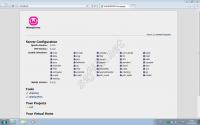
.jpg)
.jpg)